Jak zálohovat iPhone
Bojíte se ztráty dat při změně iPhone?Zde je návod, jak můžete zálohovat svůj iPhone třemi různými způsoby.
Zálohování telefonu je něco, co by měl dělat každý. I když neplánujete upgrade v dohledné době, je nejlepší mít kompletní zálohu všech vašich dat pro případ, že by se vašemu zařízení něco stalo.
Svůj iPhone můžete zálohovat třemi různými způsoby a my vás provedeme každým z nich, abyste se mohli rozhodnout, která metoda je pro vás nejlepší.
Co jsme použili
V závislosti na metodě, kterou použijete, budete potřebovat různé vybavení.
- Použili jsme iPhone 13 Proa pro všechny tři způsoby budete potřebovat iPhone.
- Možná budete potřebovat kabel adaptéru Lightning, stolní počítač Mac nebo notebook nebo počítač se systémem Windows.
Krátká verze: Jak zálohovat váš iPhone pomocí iCloud
- Přejděte do Nastavení
- Klikněte na své Apple ID
- Klikněte na iCloud
- Klepněte na Zálohování na iCloudu a ujistěte se, že je zapnuté
- Klepnutím na Zálohovat nyní zálohujte svůj iPhone
Jak zálohovat váš iPhone pomocí iCloud
-
Krok
1Přejděte do Nastavení
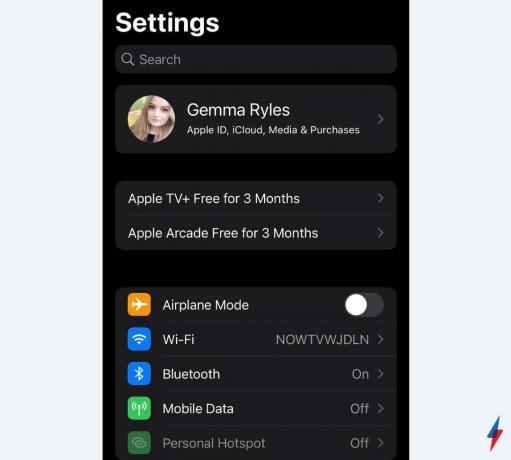
Kliknutím na malou ikonu ozubených kol se dostanete do aplikace Nastavení.
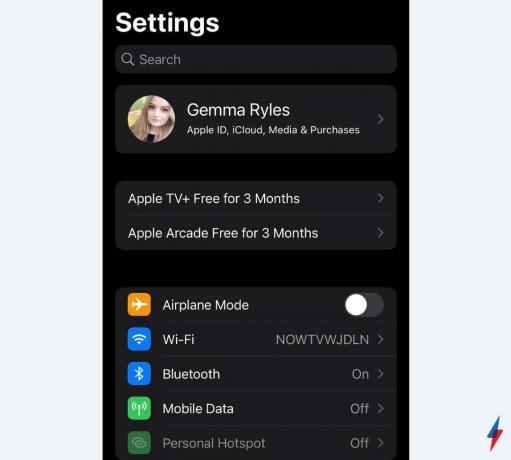
-
Krok
2Klikněte na své Apple ID
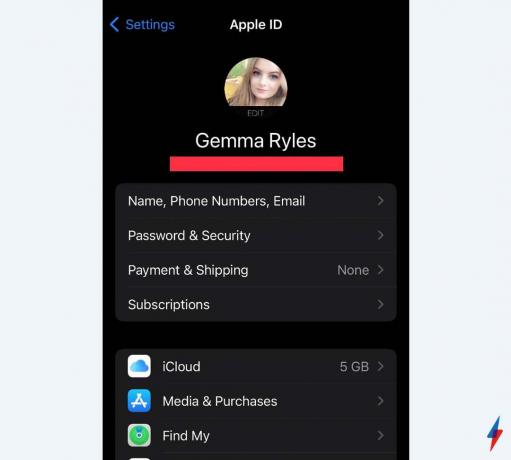
Vaše Apple ID bude v horní části Nastavení a obvykle bude obsahovat obrázek vašeho vlastního obličeje. Pokud nejste přihlášeni, nezapomeňte se přihlásit ke svému Apple ID a zálohovat svůj iPhone.
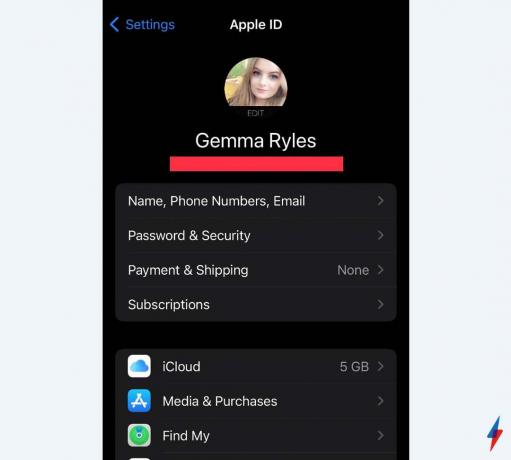
-
Krok
3Klikněte na iCloud
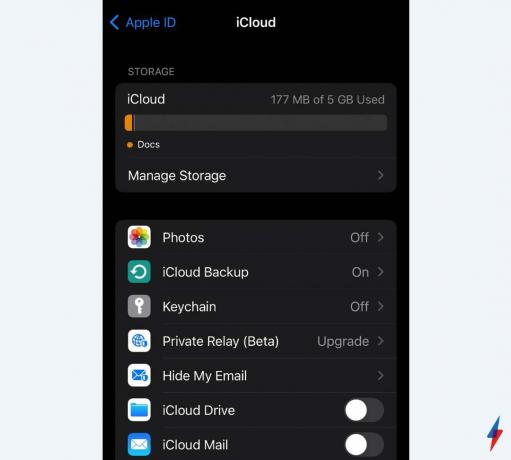
Tlačítko iCloud vás přenese na stránku, která vám ukáže, kolik úložného prostoru vám v Cloudu zbývá.
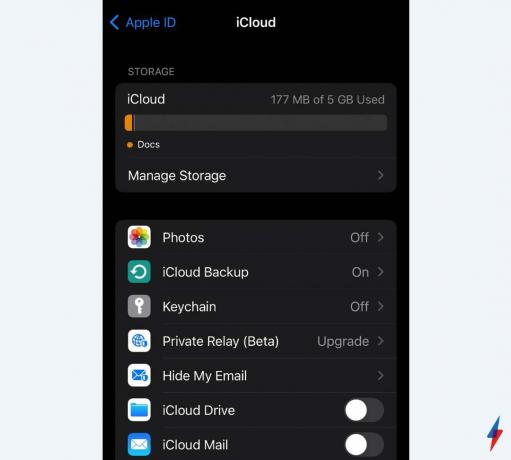
-
Krok
4Klepněte na Zálohování na iCloudu a ujistěte se, že je zapnuté
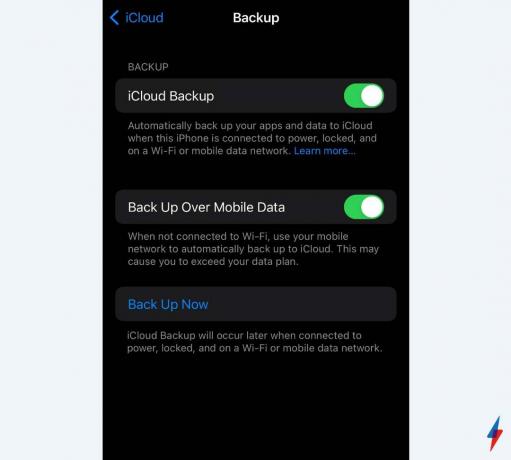
Zálohování můžete snadno zapnout; klikněte na iPhone Backup a ujistěte se, že horní možnost je zelená.
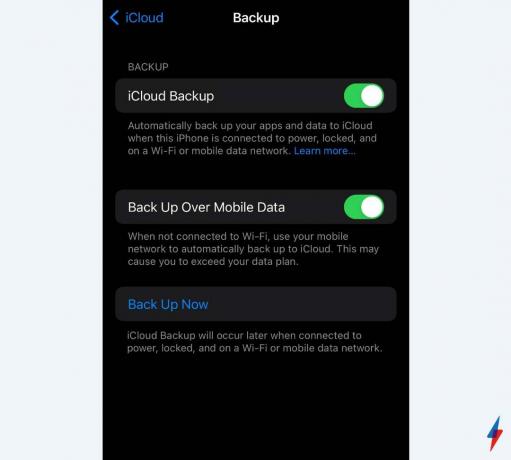
-
Krok
5Klepnutím na Zálohovat nyní zálohujte svůj iPhone
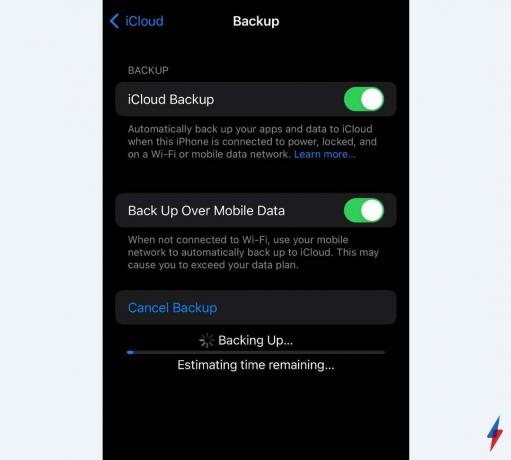
Stisknutím tlačítka Zálohovat nyní se automaticky spustí proces zálohování. Pokud si to rozmyslíte, můžete zálohování zrušit.
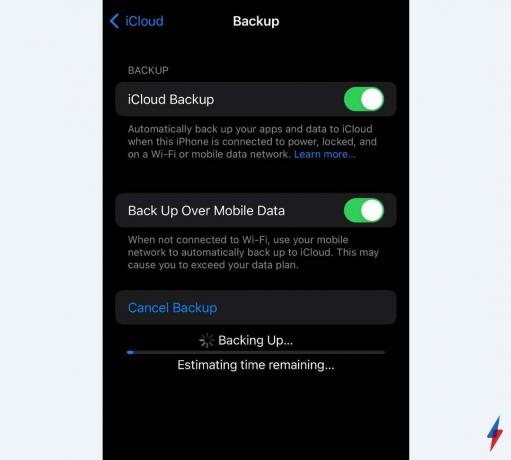
Jak zálohovat váš iPhone pomocí Mac
- Připojte svůj iPhone k Macu pomocí Lightning kabelu
- Pomocí postranního panelu Finderu vyberte svůj iPhone
- Klepněte na Obecné
- Vyberte možnost „Zálohovat všechna data z vašeho iPhone na tento Mac“.
- Chcete-li, stiskněte ‚Šifrovat místní zálohu‘, zašifrujte svá data a chraňte je heslem
- Vyberte Zálohovat nyní
Jak zálohovat váš iPhone pomocí počítače se systémem Windows
- Propojte svůj iPhone a Windows PC pomocí Lightning kabelu
- Otevřete aplikaci iTunes na vašem PC
- Klikněte na tlačítko iPhone v levé horní části okna v iTunes
- Klikněte na Souhrn
- Klepněte na položku Zálohovat nyní, která se nachází pod položkou Zálohy
- Pokud chcete, vyberte Šifrovat místní zálohu, zadejte heslo a poté klikněte na Nastavit heslo pro šifrovanou zálohu, která je chráněna heslem.
Záloha na iCloudu zahrnuje téměř všechna data a nastavení uložená v zařízení, záloha na iCloudu nezahrnuje data, která jsou již uložena v iCloudu, jako jsou kontakty nebo kalendáře.
Pokud nastavíte synchronizaci Wi-Fi, můžete svůj iPhone připojit k počítači Mac i Windows bezdrátově. To však nebude podporováno na všech počítačích.
Mohlo by se vám líbit…

Nová aplikace Ikea AR odhaluje skrytý potenciál iPhonu 8 a iOS 11
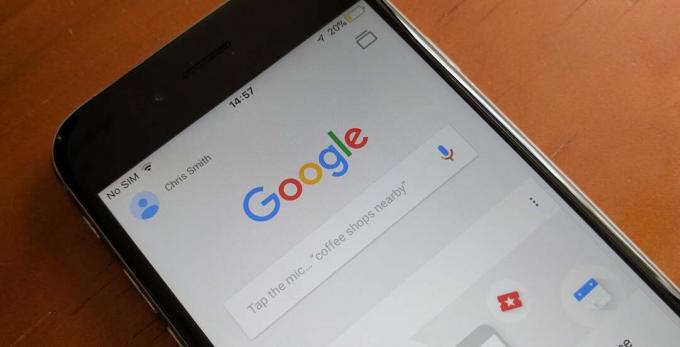
Google platí pozoruhodné jmění za udržení Vyhledávání na iPhonu

Videokamery iPhone 8 by mohly být v řadě pro seriózní upgrade – zde je návod
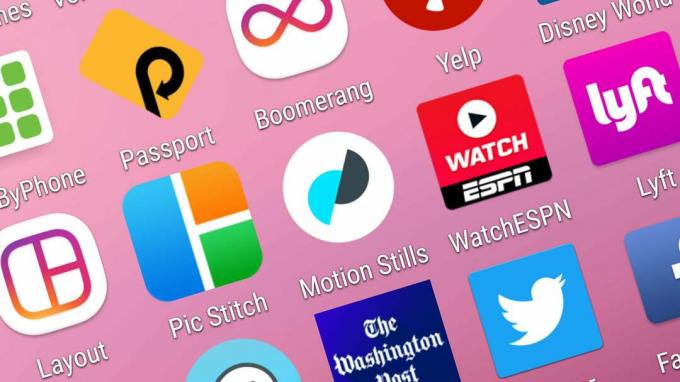
Aplikace Motion Stills společnosti Google zasáhly Android, bez užitečnosti
Proč věřit naší žurnalistice?
Trusted Reviews, založené v roce 2004, existuje, aby našim čtenářům poskytlo důkladné, nezaujaté a nezávislé rady ohledně toho, co koupit.
Dnes máme 9 milionů uživatelů měsíčně po celém světě a ročně hodnotíme více než 1 000 produktů.



